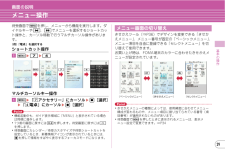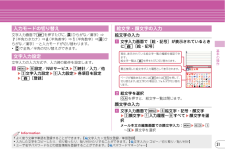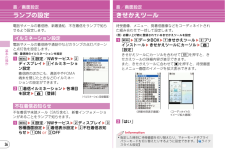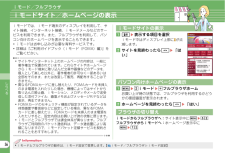Q&A
取扱説明書・マニュアル (文書検索対応分のみ)
"切り替え"2 件の検索結果
"切り替え"10 - 20 件目を表示
全般
質問者が納得補足への回答良く分かりませんが。携帯で動画を撮影の際に保存先をmicroSDにして撮影した場合はその動画はmicroSDにありますか?そのファイル名は、何になっていますか?そのフォルダにパソコンから入れます。ファイル名は、「MOL0001」のように入れます。ファイル名は、重複してはいけません。データが「mp4」ならわざわざ「MOL0001.mp4」のようにする必要はありません。他の方の回答も参考に。_______________________________________________________...
5645日前view93
4はじめに各部の名称と機能F-02Bの各部の名称とそれぞれに割り当てられている代表的な機能を紹介します。a 受話口b ディスプレイ ⇒P27c インカメラ自分の映像を撮影したり、テレビ電話で自分の映像を送信したりします。d 送話口/マイク通話中や録音中はふさがないでください。e m MENUキーf I iモード/iアプリ/文字キーiモードメニューの表示、iアプリフォルダの表示、文字入力モードの切り替えを行います。g c ch/クリアキーiチャネルの表示や前画面に戻る操作を行います。h n 音声電話開始キーi 0 ~9 ダイヤルキー電話番号や文字の入力、メニュー項目の選択を行います。j * */公共モード(ドライブモード)キー「*」や濁点・半濁点の入力、公共モード(ドライブモード)の起動/解除を行います。k T iウィジェット/TVキーiウィジェットの起動/終了やワンセグを起動します。l 光センサー周囲の明るさを感知し、画面の明るさを自動調整します。手で覆ったり、シールなどを貼ったりしないでください。m k マルチカーソルキーカーソルの移動やメニューの操作を行います。g :操作の実行u :スケジュール帳の表示や...
5はじめにu ランプ着信時などに点灯・点滅します。※ の部分は、機能によって点灯・点滅しない場合があります。v 電話ランプ着信時などに点灯、点滅します。w 背面ディスプレイ ⇒P28x メールランプ受信時などに点灯、点滅します。y FOMAアンテナ部(本体内蔵)手で覆わないでください。z アウトカメラ静止画/動画を撮影します。A 赤外線ポート赤外線通信や赤外線リモコン機能で使用します。B スピーカー着信音やハンズフリー機能利用中の相手の声が聞こえます。C マークおサイフケータイを利用したり、iC通信でデータを送受信したりします。D リアカバー※リアカバーを外して内蓋を開き、電池パックを取り外すと、microSDカードスロットがあります。※付属のフレグランスリアカバーを取り付けて、好きな香りを楽しむことができます。E 充電端子F リアカバーのレバー※水濡れや粉塵の侵入を防ぐため、リアカバーをしっかりと取り付けて、レバーでロックした状態でお使いください。G オープンアシストボタン ⇒P7H 外部接続端子別売のACアダプタ、DCアダプタ、FOMA充電機能付USB接続ケーブル、外部接続端子用イヤホン変換アダプタなどを...
29基本の操作画面の説明メニュー操作待受画面で m を押し、メニューから機能を実行します。ダイヤルキーや * 、# でメニューを選択するショートカット操作と、カーソル移動で行うマルチカーソル操作があります。〈例〉 「電卓」を選択するショートカット操作a m e7 e4マルチカーソルキー操作a m e「g アクセサリー」にカーソル eg [選択]e「d 電卓」にカーソル eg [選択]Point・機能起動中も、ガイド表示領域に「MENU」と表示されている場合は同様に操作します。・1つ前の画面に戻すには c を押します。待受画面に戻すには fを押します。・待受画面にカレンダー/待受カスタマイズや待受ショートカットを設定しているとき、新着情報アイコンが表示されているときには、g を押して情報をすばやく表示するフォーカスモードになります。きせかえツール(⇒P36)でデザインを変更できる「きせかえメニュー」 、メニュー番号が固定の「ベーシックメニュー」 、メニュー項目を自由に登録できる「セレクトメニュー」を切り替えて使用できます。お買い上げ時は、FOMA端末のカラーに合わせたきせかえメニューが設定されています。Poin...
28基本の操作タスク表示領域タスク表示領域には、動作中の機能(タスク)を示すアイコンが表示されます。ガイド表示領域とキー操作ガイド表示領域には、 m 、I 、g 、C 、a を押して実行できる操作が表示されます。ガイド表示領域に表示されている操作を行うには、表示位置に対応するキーを押します。FOMA端末の傾きに合わせてガイド表示領域の表示は、自動的に切り替わります。〈縦画面〉タスク表示領域〈横画面〉ガイド表示領域画面の説明背面ディスプレイやランプの見かたFOMA端末を閉じていても、背面ディスプレイやランプの表示から情報を得ることができます。背面ディスプレイは約8秒間何も操作しないでいると消灯しますが、いずれかのサイドキーを押すと再び点灯します。✜ 表示の切り替え時計が表示されているときは、 Mを押すたびにアイコンと時計⇒日付と時計⇒大きな時計の順に切り替わります。また、ウォーキング/Exカウンター設定が「利用する」のときは、 Sを押すたびに歩数表示⇒活動量表示⇒時計表示の順に切り替わります。✜ 新着情報不在着信、伝言メモ、未読メール、留守番電話サービスの伝言メッセージなどがあるときは、時計表示中に Dを押...
30基本の操作画面の説明使いかたガイド機能の概要や操作方法、困ったときの対処方法を調べることができます。a m ef LifeKit e* 使いかたガイドe 検索方法を選択目次: 機能の一覧から選択して調べます。索引: 50音順の用語一覧から選択して調べます。フリーワード検索: 探したいキーワードを入力して調べます。ブックマーク: ブックマークに登録した一覧から調べます。困ったときには: トラブルの現象やエラーメッセージから調べます。Point・説明画面では、 「この機能を使う」を選択して機能を実行できます。「関連機能」内のリンク項目や「→コチラ」を選択すると、関連する機能の説明画面が表示されます。・本書内の【 】で示した用語は、 「使いかたガイド」の索引用語です。〈使いかたガイド画面〉・フリーワード検索は、クイック検索からも利用することができます。⇒P74Information文字入力文字入力文字を入力するには、2つの入力方式があります。入力方式の違いかな入力方式 2タッチ入力方式概要1つのキーに複数の文字が割り当ててあり、キーを押して文字を切り替えて入力2つのキーを組み合わせて押すことで1つの文字を入力入...
31基本の操作文字入力画面で I を押すたびに、(ひらがな/漢字)⇒(半角カタカナ)⇒ (半角英字)⇒ (半角数字)⇒ (ひらがな/漢字)…と入力モードが切り替わります。・j で全角/半角の切り替えができます。文字入力の入力方式や、入力時の動作を設定します。a m eh 設定/NWサービス eg 時計/入力/他eb 文字入力設定 ee 入力設定 e 各項目を設定eC [登録]絵文字の入力a 文字入力画面で[絵・記号]が表示されているときにC [絵・記号]b 絵文字を選択c を押すと、絵文字一覧は閉じます。顔文字の入力a 文字入力画面で m ee 絵文字・記号・顔文字ec 顔文字 ea 入力履歴~ i すべて e 顔文字を選択メール本文の編集画面での顔文字入力: m efc ea~i e 顔文字を選択入力モードの切り替え文字入力設定絵文字・顔文字の入力最近使用した絵文字が入力履歴として表示されます。ページが複数あるときには I または a を押して、切り替えます。 絵文字Dの場合は、 フォルダが切り替わります。現在、 表示されている絵文字一覧の種類を確認できます。絵文字一覧は、 C を押すたびに切り替わります。...
44つながる電話電話/テレビ電話をかける電話番号を入力したり、リダイヤル/着信履歴、伝言メモ、通話中音声メモの電話番号を選択したり、電話帳を利用して発信します。同じ市内にかけるときでも必ず市外局番からダイヤルしてください。a 電話番号を入力(80桁以内) en (音声電話) or C (テレビ電話) e 通話が終わったら fリダイヤルと着信履歴はそれぞれ最大30件記録されます。超過すると古いものから上書きされます。a r (リダイヤル) or l (着信履歴)一覧に表示されるマークは発着信の種別を表しています。代表的なマークの意味は次のとおりです。:音声電話 /: 不在着信/未確認不在着信:テレビ電話 /: 伝言メモ/未確認伝言メモ※※ 伝言メモを削除すると、不在着信のマークに変わります。b 相手にカーソル en (音声電話) or I (テレビ電話)一覧で相手にカーソルを合わせてg を押すと、詳細画面が表示されます。Point・ドコモのテレビ電話は「国際標準の3GPPで標準化された、3G-324M」に準拠しています。異なる方式を利用しているテレビ電話とは接続できません。a dお買い上...
36基本の操作音/画面設定ランプの設定電話やメールの着信時、新着通知、不在着信をランプで知らせるよう設定します。電話やメールの着信時や通話中などのランプの点灯パターンと点灯色を設定します。〈例〉着信時のイルミネーションを設定a m eh 設定/NWサービス ebディスプレイ ee イルミネーション設定着信時のほかにも、通話中やFOMA端末を閉じたときなどのイルミネーションの設定ができます。b a 着信イルミネーション e 各項目を設定 eC [登録]不在着信や未読メール(SMS含む) 、新着インフォメーションがあることをランプで知らせます。a m eh 設定/NWサービス eb ディスプレイ ec各種画面設定 ee 着信表示設定 eb 不在着信お知らせ ea ON or b OFFイルミネーション設定不在着信お知らせ〈イルミネーション設定画面〉音/画面設定きせかえツール待受画像、メニュー、発着信画像などをコーディネイトされた組み合わせで一括して設定します。〈例〉お買い上げ時に登録されているきせかえツールを設定a m ee データBOX eg きせかえツール eb プリインストール e きせかえツールにカー...
48つながる電話ネットワークサービスFOMA端末では、次のようなドコモのネットワークサービスをご利用いただけます。・サービスエリア外や電波の届かない所ではネットワークサービスは利用できません。・お申し込み、詳しいサービス内容については、取扱説明書裏面の「総合お問い合わせ先」までお問い合わせください。・詳細は『ご利用ガイドブック(ネットワークサービス編) 』をご覧ください。・「OFFICEED」はお申し込みが必要なサービスです。ご不明な点はドコモの法人向けホームページ()をご確認ください。代表的なネットワークサービスの操作方法を説明します。Point・留守番電話サービスと転送でんわサービスは、呼出時間を「0秒」にすると着信履歴に記録されません。・キャッチホン開始後に、音声通話中に別の音声電話を着信したときはn で応答します。保留相手がいるときは、 I で通話相手を切り替えられます。サービス名 申し込み 月額使用料留守番電話サービス 必要 有料キャッチホン 必要 有料転送でんわサービス 必要 無料迷惑電話ストップサービス 不要 無料番号通知お願いサービス 不要 無料デュアルネットワークサービス 必要 有料英語ガイ...
56しらべるiモード/フルブラウザiモードサイト/ホームページの表示iモードでは、iモード端末のディスプレイを利用して、サイト接続、インターネット接続、iモードメールなどのサービスを利用できます。また、フルブラウザを利用して、パソコン向けのホームページを表示することもできます。・iモードはお申し込みが必要な有料サービスです。・詳細は『ご利用ガイドブック(iモード〈FOMA〉編) 』をご覧ください。・サイトやインターネット上のホームページの内容は、一般に著作権法で保護されています。これらサイトやホームページからiモード端末に取り込んだ文章や画像などのデータを、個人として楽しむ以外に、著作権者の許可なく一部あるいは全部をそのまま、または改変して販売、再配布することはできません。・異なるFOMAカードに差し替えたり、FOMAカードを未挿入のまま電源を入れたりした場合、機種によってはサイトから取り込んだ静止画、iモーション、メロディやメールで送受信した添付ファイル、画面メモおよびメッセージR/Fなどは表示、再生できません。・FOMAカードのセキュリティ機能が設定されているデータを待受画面や着信音などに設定している場合...
- 1